1. CI/CD for cluster
1) EKS 클러스터, Kubernetes를 위한 CI/CD
Github에 위치한 application 소스와 k8s manifests의 변경 사항이 발생될 때마다 자동으로Github Action을 통해서 빌드/통합(CI, Continuous Integration)함- 통합된 배포 대상을
ArgoCD를 통해 k8s 클러스터에 배포(CD, Continuous Deployment)하는 일종의gitops파이프라인을 만드는 실습 진행
2) CI/CD 파이프라인 구성
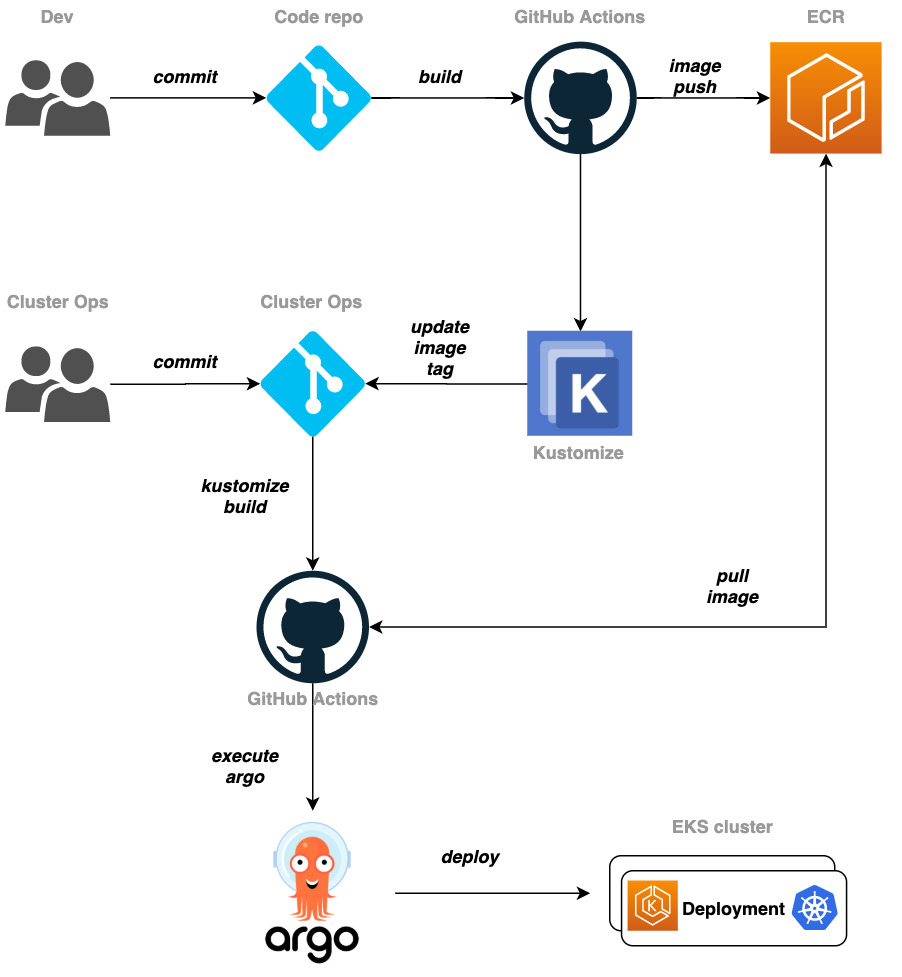
3) 완성된 CI/CD 파이프라인의 동작 흐름
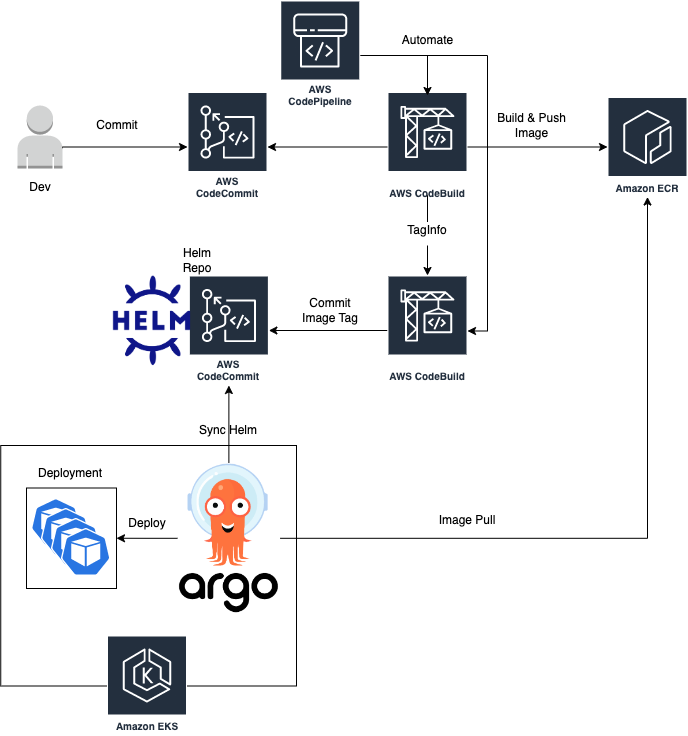
2. CI/CD 파이프라인 구성하기
- 두개의 github repository가 생성되어야 함
front-app-repo: Frontend 소스가 위치한 레파지토리
k8s-manifest-repo: K8S 관련 메니페스트가 위치한 레파지토리
1) front-app-repo 생성
-
Application repository생성
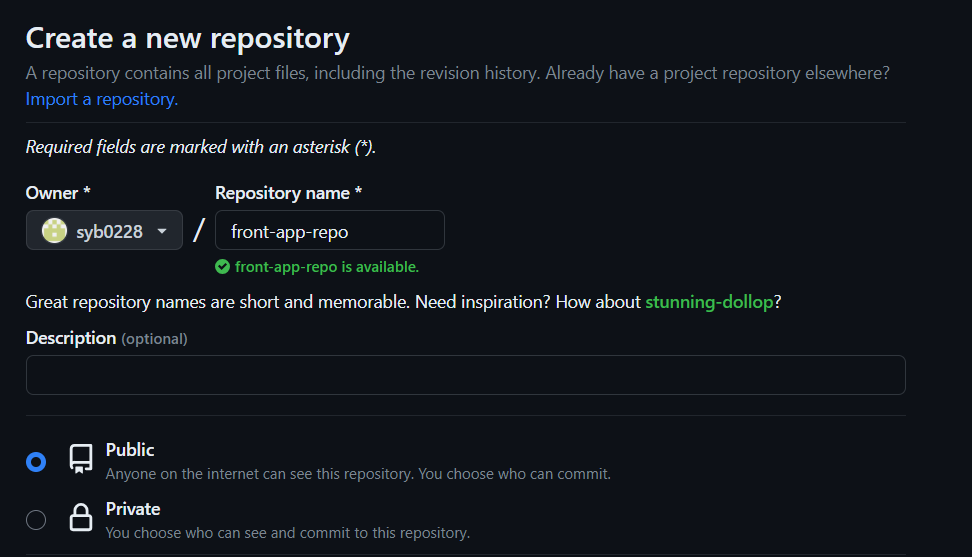
-
git remote 설정을 위해 amazon-eks-frontend 디렉토리의 git 초기화

-
git remote repo 설정

-
front-app-repo에 frontend 소스코드 push
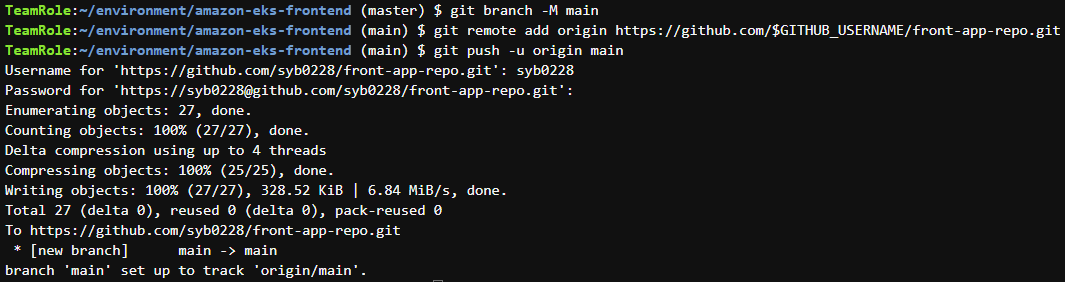
-
github에서 아래와 같이 확인 가능
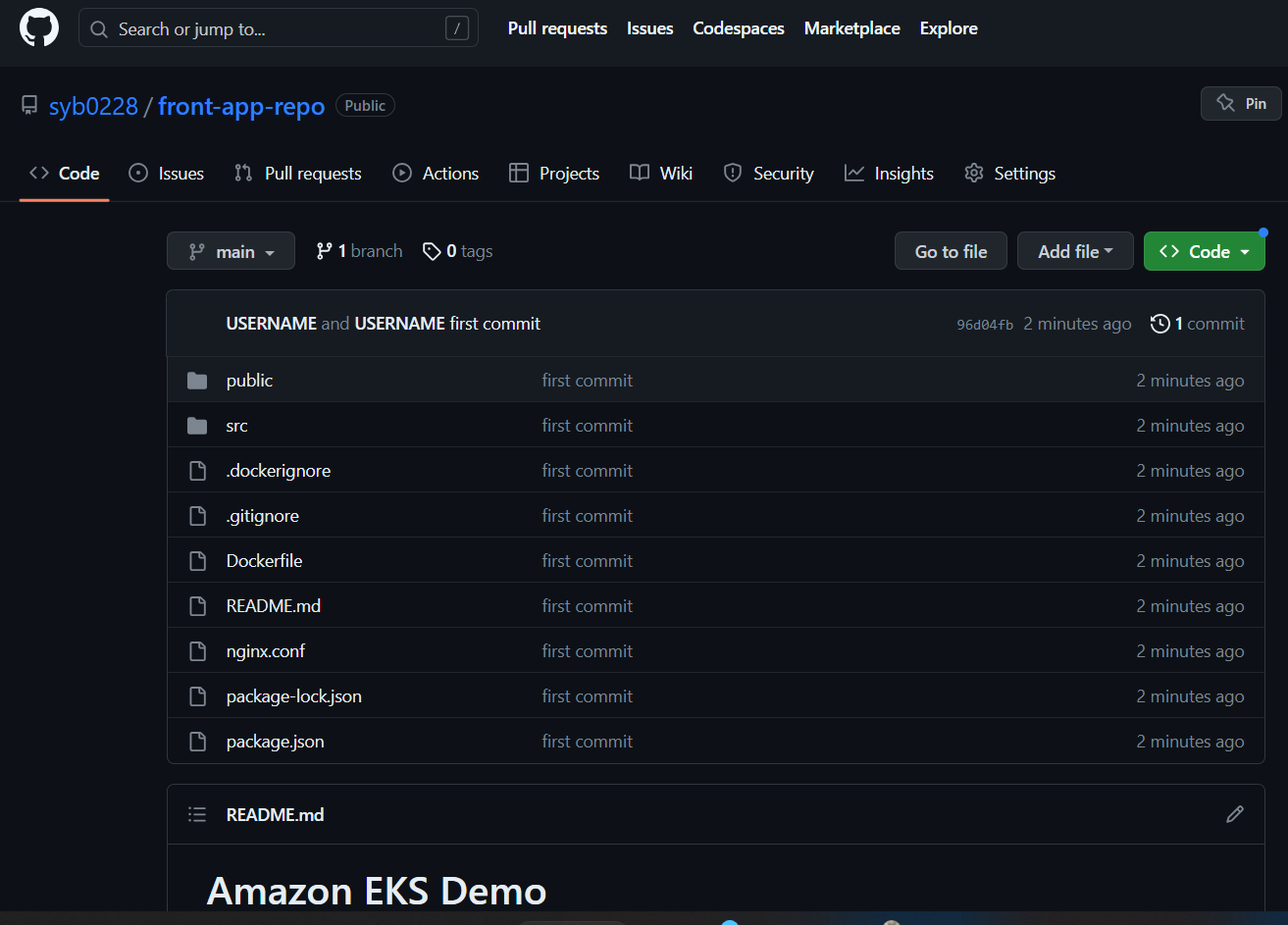
2) CI/CD 파이프라인을 위한 최소 권한의 IAM 생성
-
front app을 빌드하고,docker이미지로 만든 다음ECR에 push하는 과정은github action을 통해 이루어짐 -
따라서 해당 과정에서 사용할
IAM User를least privilege를 준수하여 생성해야 함 -
IAM user생성
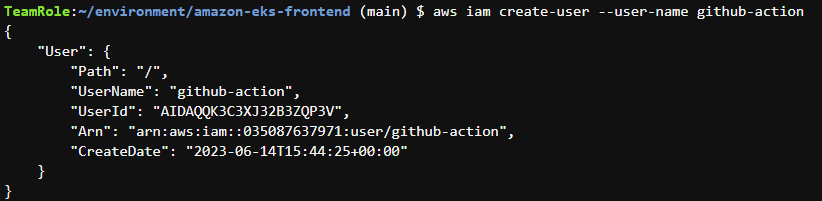
-
ECR policy생성(ecr-policy.json)

-
ecr-policy.json파일을 통해IAM policy를 생성- policy 이름으로
erc-policy사용함
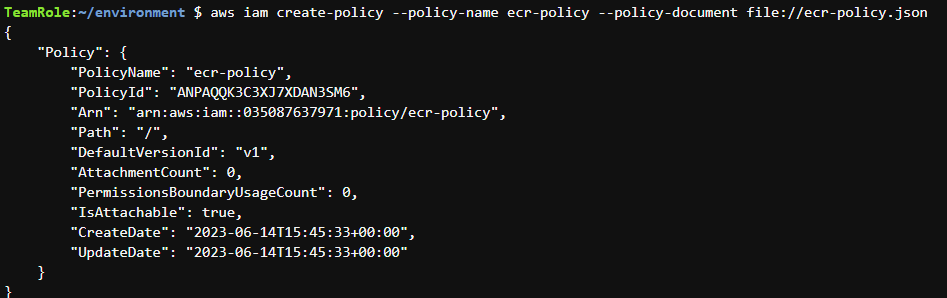
- policy 이름으로
-
ECR policy를IAM user에 부여
aws iam attach-user-policy --user-name github-action --policy-arn arn:aws:iam::${ACCOUNT_ID}:policy/ecr-policy3) github secrets 생성
-
github action에서 사용할AWS credential,github token을 생성하고 설정해야 함 -
AWS Credential생성- User의
Access Key,Secret Key를 생성 - 출력된 결과는 따로 메모
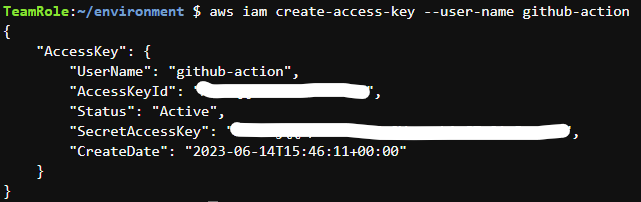
- User의
-
github personal access token생성
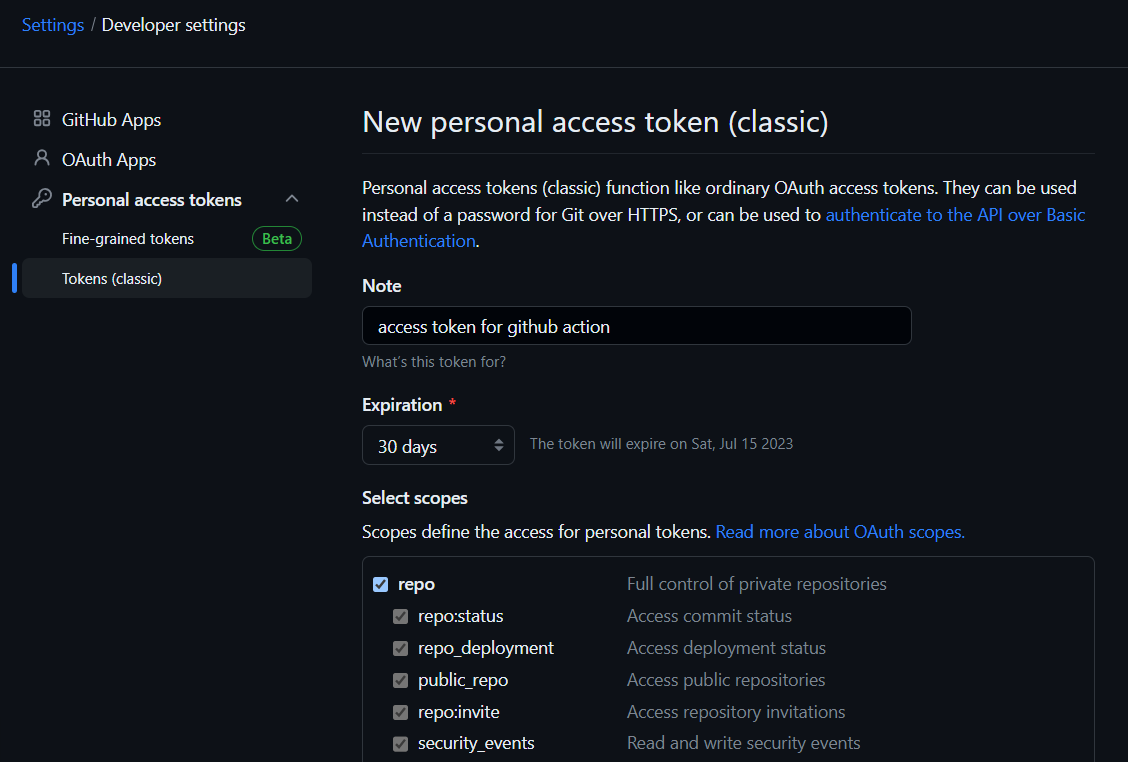
-
github secret설정- Value : personal access token 값

- Value : personal access token 값
-
github-action의
AccessKeyId와SecretAccessKey의 값도 동일한 방식으로 Secret에 저장
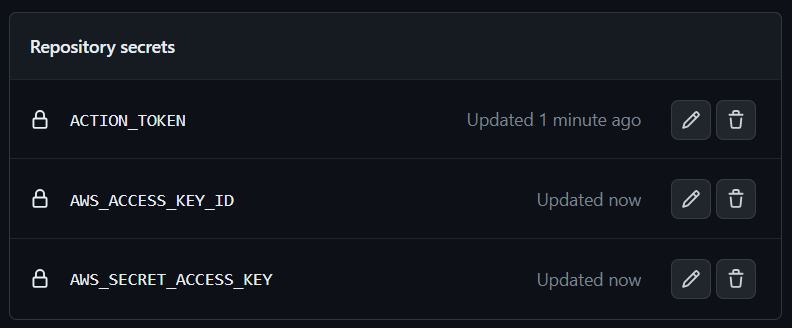
4) github action을 build 스크립트 생성
.github폴더 생성
cd ~/environment/amazon-eks-frontend
mkdir -p ./.github/workflows- github action이 사용할
build.yaml생성- build 과정을 담고 있는 스크립트 작성
cd ~/environment/amazon-eks-frontend/.github/workflows
cat > build.yaml <<EOF
name: Build Front
on:
push:
branches: [ main ]
jobs:
build:
runs-on: ubuntu-latest
steps:
- name: Checkout source code
uses: actions/checkout@v2
- name: Check Node v
run: node -v
- name: Build front
run: |
npm install
npm run build
- name: Configure AWS credentials
uses: aws-actions/configure-aws-credentials@v1
with:
aws-access-key-id: \${{ secrets.AWS_ACCESS_KEY_ID }}
aws-secret-access-key: \${{ secrets.AWS_SECRET_ACCESS_KEY }}
aws-region: $AWS_REGION
- name: Login to Amazon ECR
id: login-ecr
uses: aws-actions/amazon-ecr-login@v1
- name: Get image tag(verion)
id: image
run: |
VERSION=\$(echo \${{ github.sha }} | cut -c1-8)
echo VERSION=\$VERSION
echo "::set-output name=version::\$VERSION"
- name: Build, tag, and push image to Amazon ECR
id: image-info
env:
ECR_REGISTRY: \${{ steps.login-ecr.outputs.registry }}
ECR_REPOSITORY: demo-frontend
IMAGE_TAG: \${{ steps.image.outputs.version }}
run: |
echo "::set-output name=ecr_repository::\$ECR_REPOSITORY"
echo "::set-output name=image_tag::\$IMAGE_TAG"
docker build -t \$ECR_REGISTRY/\$ECR_REPOSITORY:\$IMAGE_TAG .
docker push \$ECR_REGISTRY/\$ECR_REPOSITORY:\$IMAGE_TAG
EOF$IMAGE_TAG: docker image tag- 빌드마다 랜덤한 값으로 만들어 이미지에 부착하여 ECR로 push
5) github Action workflow 동작 점검
-
코드를
front-app-repo로 push하여github action workflow를 동작시킴 -
build.yaml을 기반으로github action이 동작함
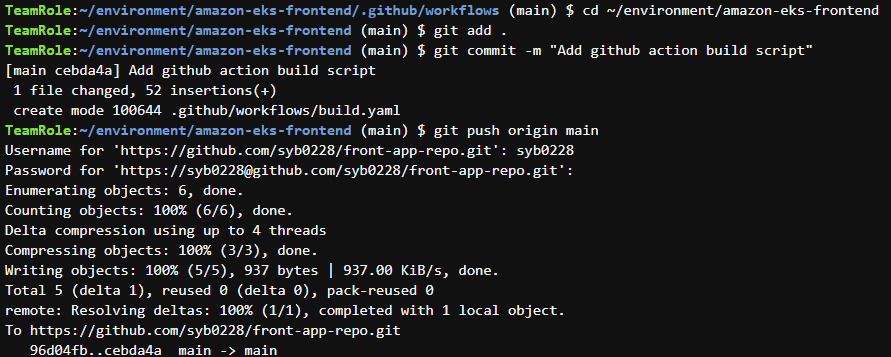
-
github action workflow정상 동작 확인 가능
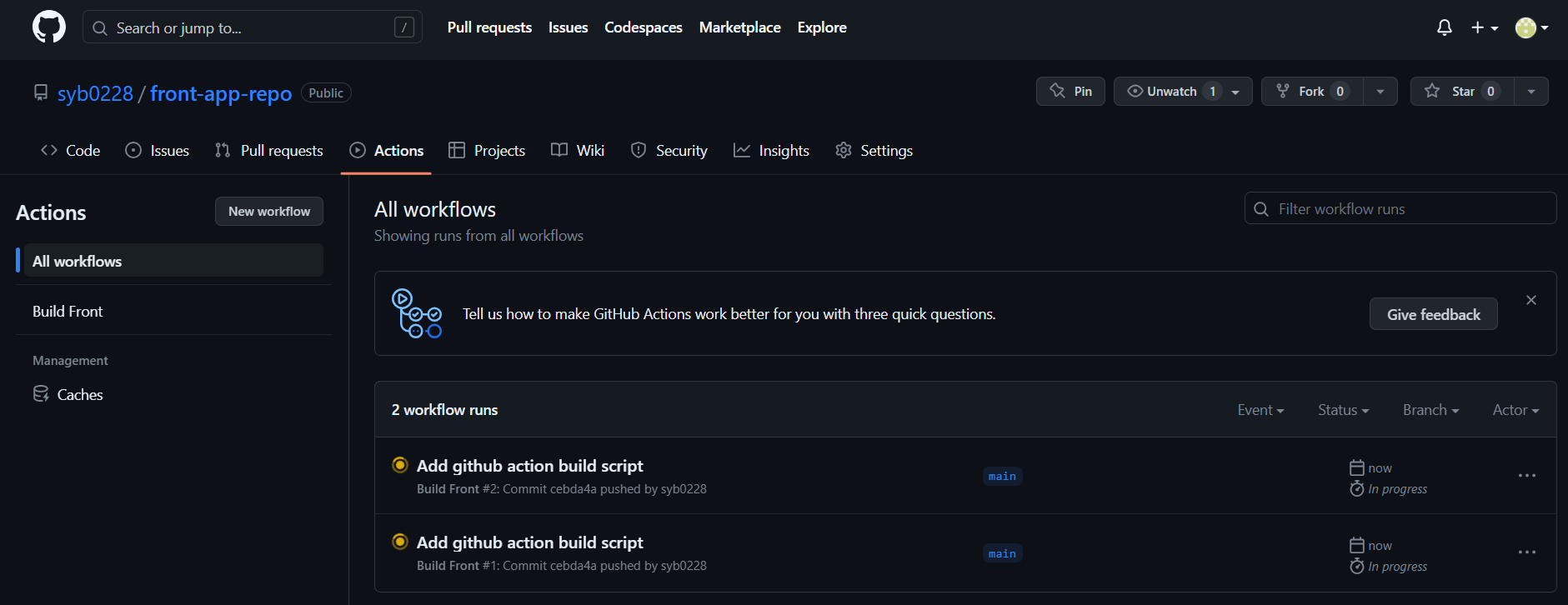
-
build 완료
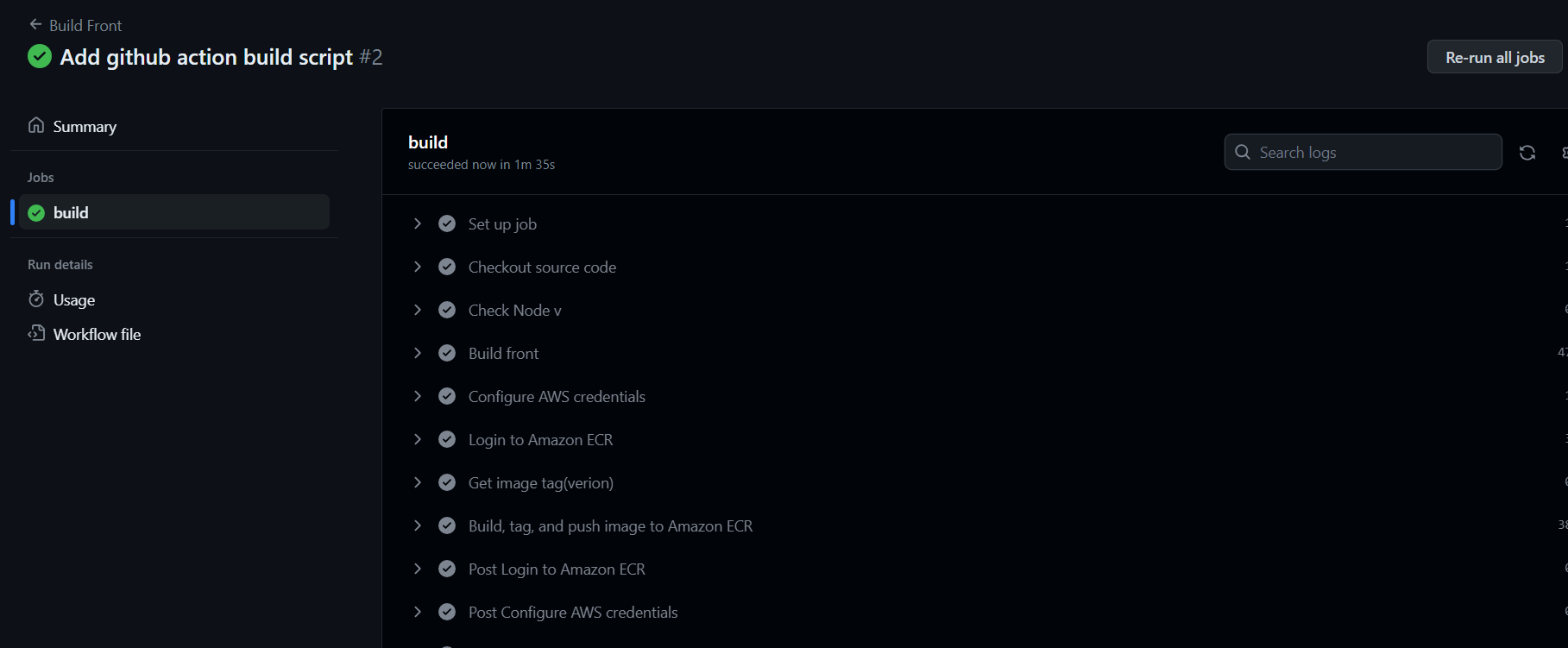
-
front app의 이미지가 사용하는 ECR 레파지토리인demo-frontend에서 새로운$IMAGE_TAG를 갖는 이미지가 push 되었는지 확인
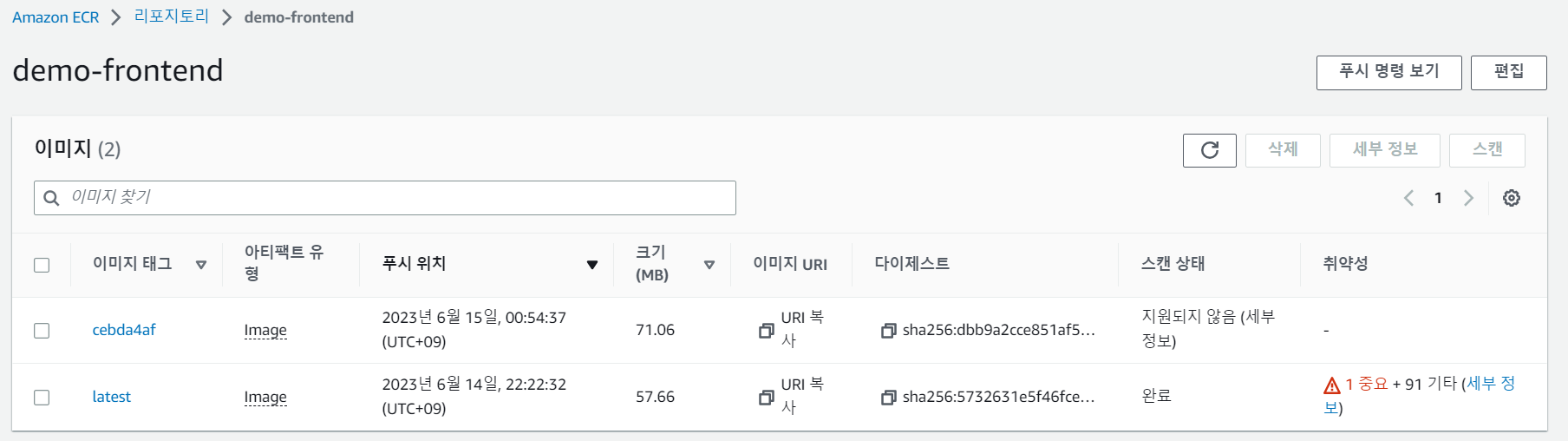
6) Kustomize 사용을 위한 kubernetes manifest 디렉토리 구조화
-
kubernetes manifest들은 별도의 독립된github repository를 갖게되고,Kustomize를 통해manifest들을 구성 -
디렉토리 생성
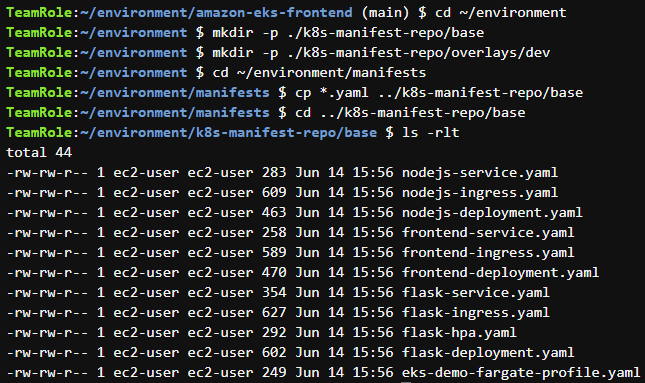
-
디렉토리 구조
base: kubernetes manifest 원본이 위치한 디렉토리- base 디렉토리 안의 manifest들은 overlays 아래에 위치한
kustomize.yaml파일에 담긴 사용자 지정 설정 내용에 따라 변경됨 overlays: 사용자 입맛에 맞는 설정 값이 위치한 디렉토리
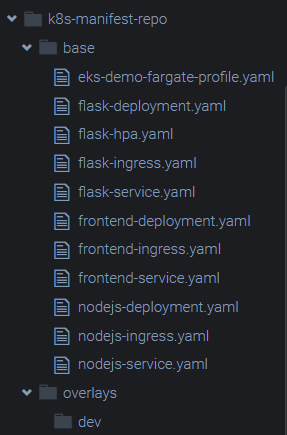
-
kustomize.yaml생성kustomize을 통해 관리/변경할 kubernetes manifest 대상을 정의하는 목적의 파일
cd ~/environment/k8s-manifest-repo/base
cat <<EOF> kustomization.yaml
apiVersion: kustomize.config.k8s.io/v1beta1
kind: Kustomization
resources:
- frontend-deployment.yaml
- frontend-service.yaml
EOFfronted-deployment.yaml을 위한 설정 값 정의
cd ~/environment/k8s-manifest-repo/overlays/dev
cat <<EOF> front-deployment-patch.yaml
apiVersion: apps/v1
kind: Deployment
metadata:
name: demo-frontend
namespace: default
labels:
env: dev
spec:
selector:
matchLabels:
app: frontend-fargate
template:
metadata:
labels:
app: frontend-fargate
EOFfrontend-service.yaml을 위한 설정값을 정의
cd ~/environment/k8s-manifest-repo/overlays/dev
cat <<EOF> front-service-patch.yaml
apiVersion: v1
kind: Service
metadata:
name: demo-frontend
annotations:
alb.ingress.kubernetes.io/healthcheck-path: "/"
labels:
env: dev
spec:
selector:
app: frontend-fargate
EOF- 설정한 파일들을 사용하고
frontend app빌드에 따라 만들어진 새로운Image Tag를 사용하기 위한kustomization.yaml생성name에 지정된 image는newName의 image와newTag의 값으로 사용하겠다는 의미
cd ~/environment/k8s-manifest-repo/overlays/dev
cat <<EOF> kustomization.yaml
apiVersion: kustomize.config.k8s.io/v1beta1
kind: Kustomization
images:
- name: ${ACCOUNT_ID}.dkr.ecr.${AWS_REGION}.amazonaws.com/demo-frontend
newName: ${ACCOUNT_ID}.dkr.ecr.${AWS_REGION}.amazonaws.com/demo-frontend
newTag: abcdefg
resources:
- ../../base
patchesStrategicMerge:
- front-deployment-patch.yaml
- front-service-patch.yaml
EOF7) k8s-manifest-repo 생성
-
kubernetes manifest를 위한 repo 생성
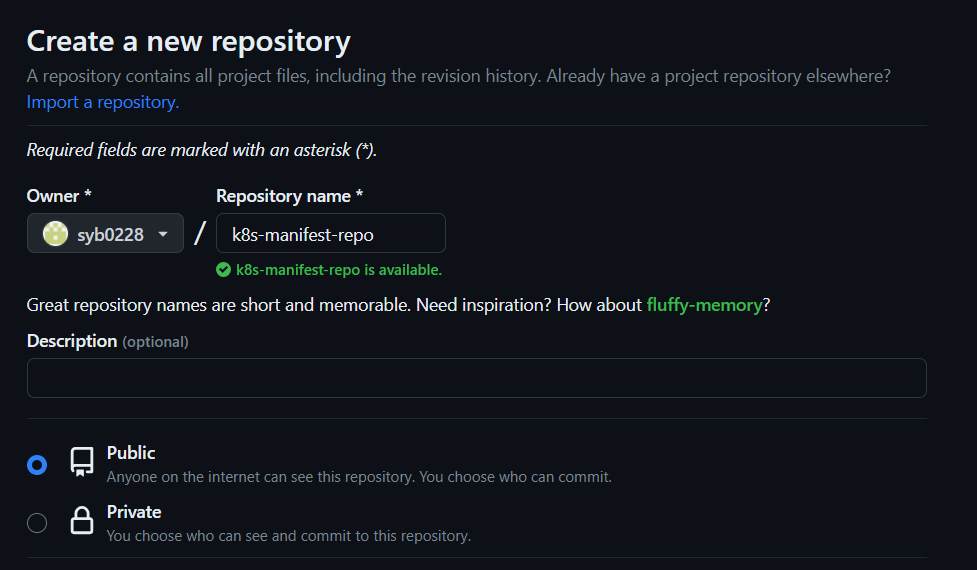
-
이전에 생성한
kubernetes manifest들을 새로 생성한 repo에 push
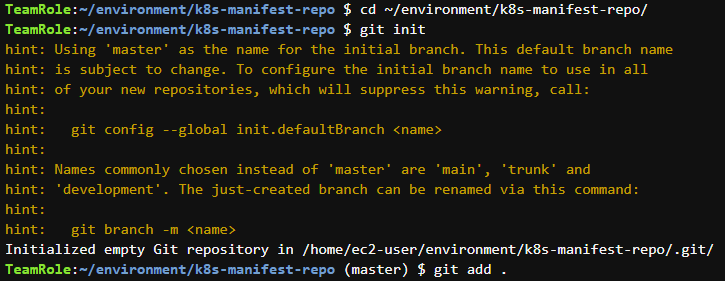
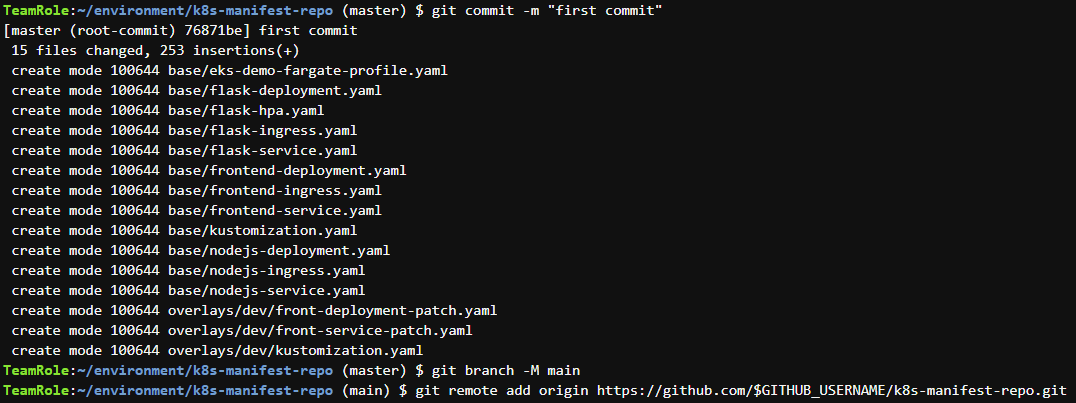
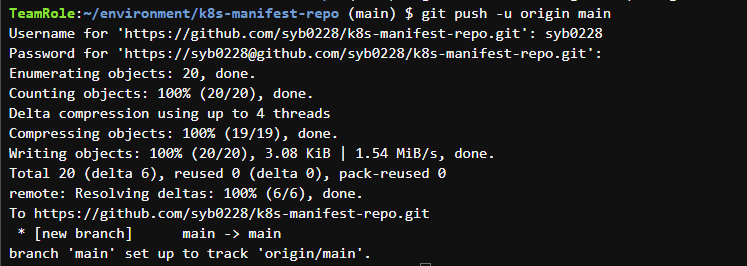
-
push 완료
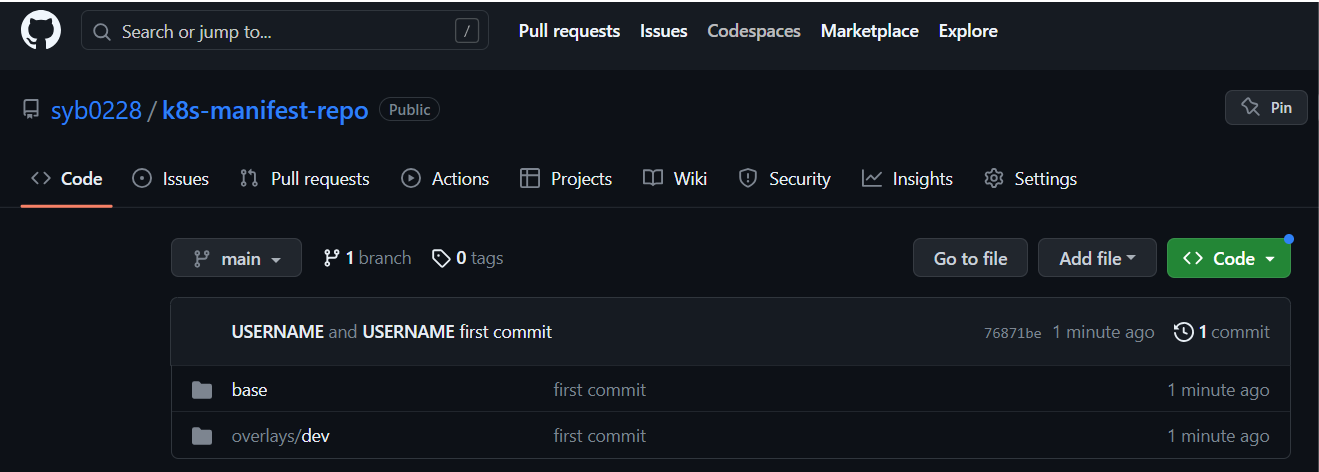
8) ArgoCD 설치
-
ArgoCd를EKS cluster에 설치

-
원래는 public하게 노출되지 않지만 실습의 목적상 ELB를 통해 접속 가능하도록 함

-
3~4분 뒤에
ELB 주소를 얻을 수 있음

a555a1ab32e0441e4bf651637db890ad-826459236.ap-northeast-2.elb.amazonaws.com$ARGOCD_SERVER를 브라우저에서 오픈
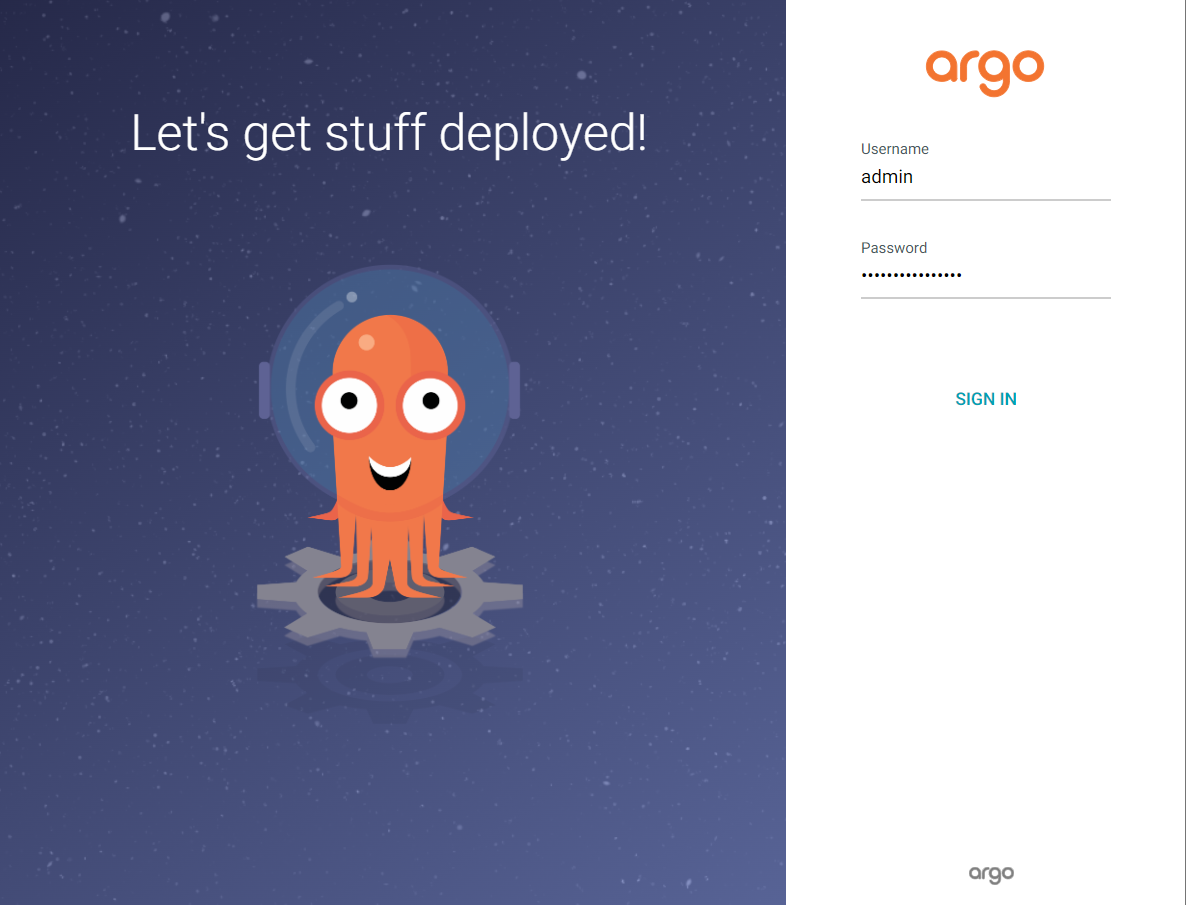
- Username :
admin - Password :
$ARGO_PWD

- Username :
9) ArgoCD 설정
-
Configure ArgoCD
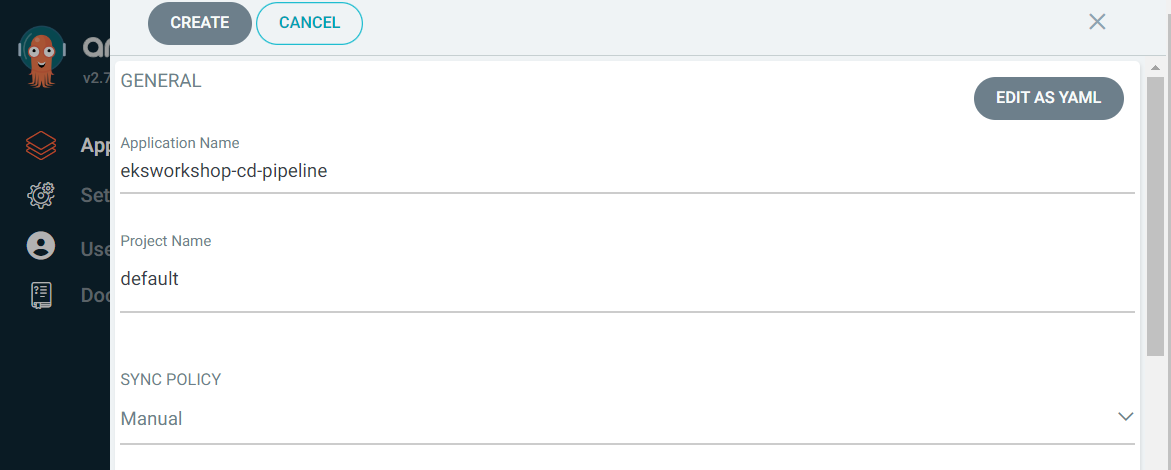
-
배포대상이 되는 애플리케이션에 대한 기본 정보 입력
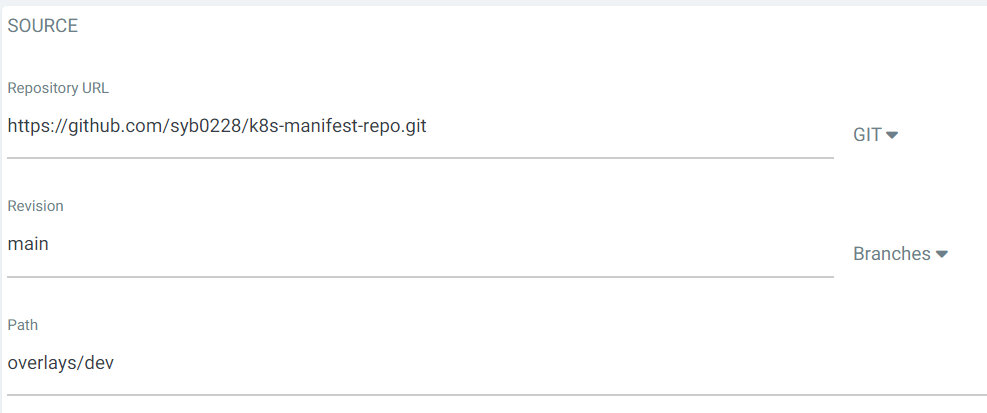
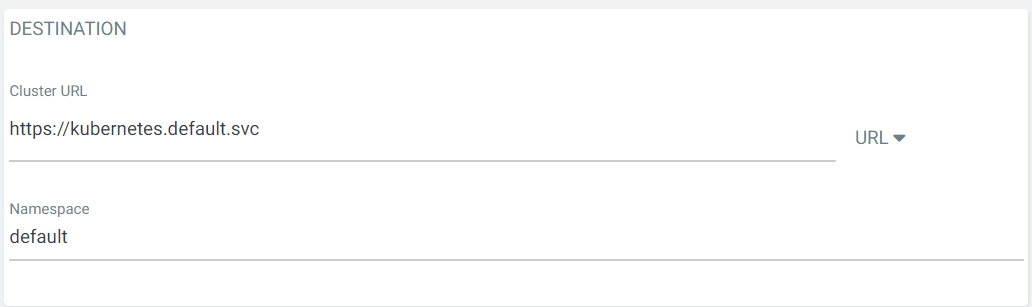
-
설정이 정상적으로 되면,
eksworkshop-cd-pipeline이 생성됨
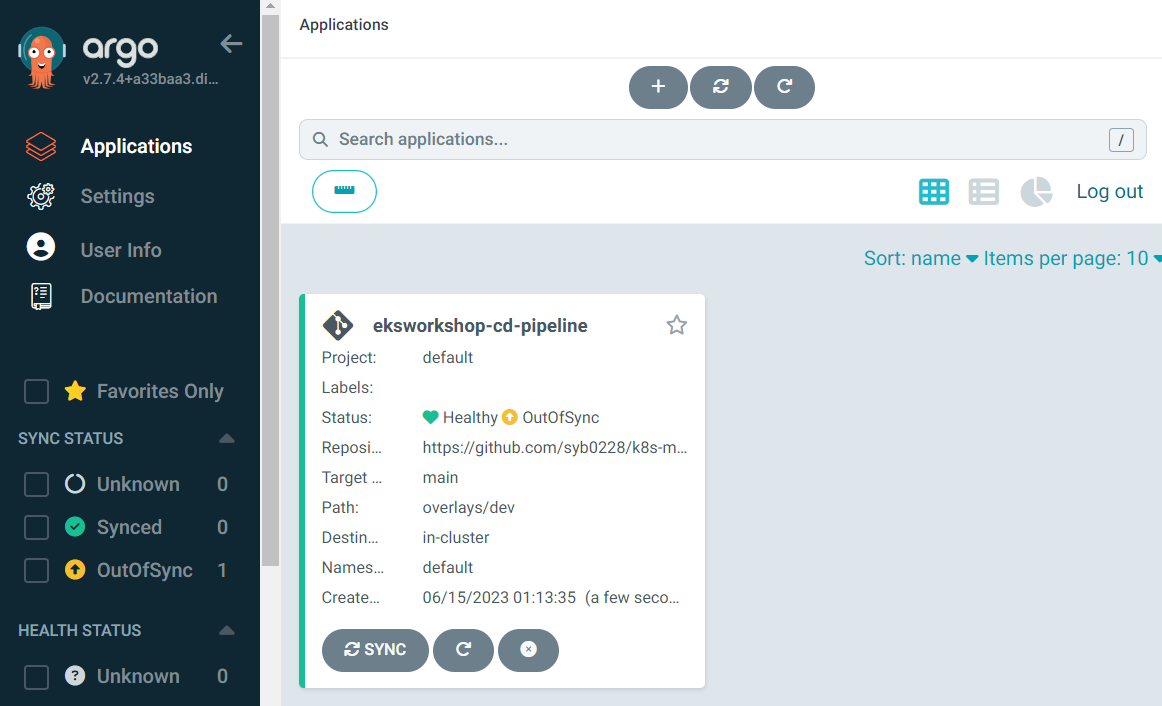
10) Kustomize 빌드 단계 추가
- github action 빌드 스크립트 수정
github action build스크립트에 kustomize를 이용하여 컨테이너 image tag 정보를 업데이트한 후k8s-manifest-repo에commit/push하는 단계를 추가해야 함
cd ~/environment/amazon-eks-frontend/.github/workflows
cat <<EOF>> build.yaml
- name: Setup Kustomize
uses: imranismail/setup-kustomize@v1
- name: Checkout kustomize repository
uses: actions/checkout@v2
with:
repository: $GITHUB_USERNAME/k8s-manifest-repo
ref: main
token: \${{ secrets.ACTION_TOKEN }}
path: k8s-manifest-repo
- name: Update Kubernetes resources
run: |
echo \${{ steps.login-ecr.outputs.registry }}
echo \${{ steps.image-info.outputs.ecr_repository }}
echo \${{ steps.image-info.outputs.image_tag }}
cd k8s-manifest-repo/overlays/dev/
kustomize edit set image \${{ steps.login-ecr.outputs.registry}}/\${{ steps.image-info.outputs.ecr_repository }}=\${{ steps.login-ecr.outputs.registry}}/\${{ steps.image-info.outputs.ecr_repository }}:\${{ steps.image-info.outputs.image_tag }}
cat kustomization.yaml
- name: Commit files
run: |
cd k8s-manifest-repo
git config --global user.email "github-actions@github.com"
git config --global user.name "github-actions"
git commit -am "Update image tag"
git push -u origin main
EOF-
front-app-repo에 코드 commit/push

-
github action확인
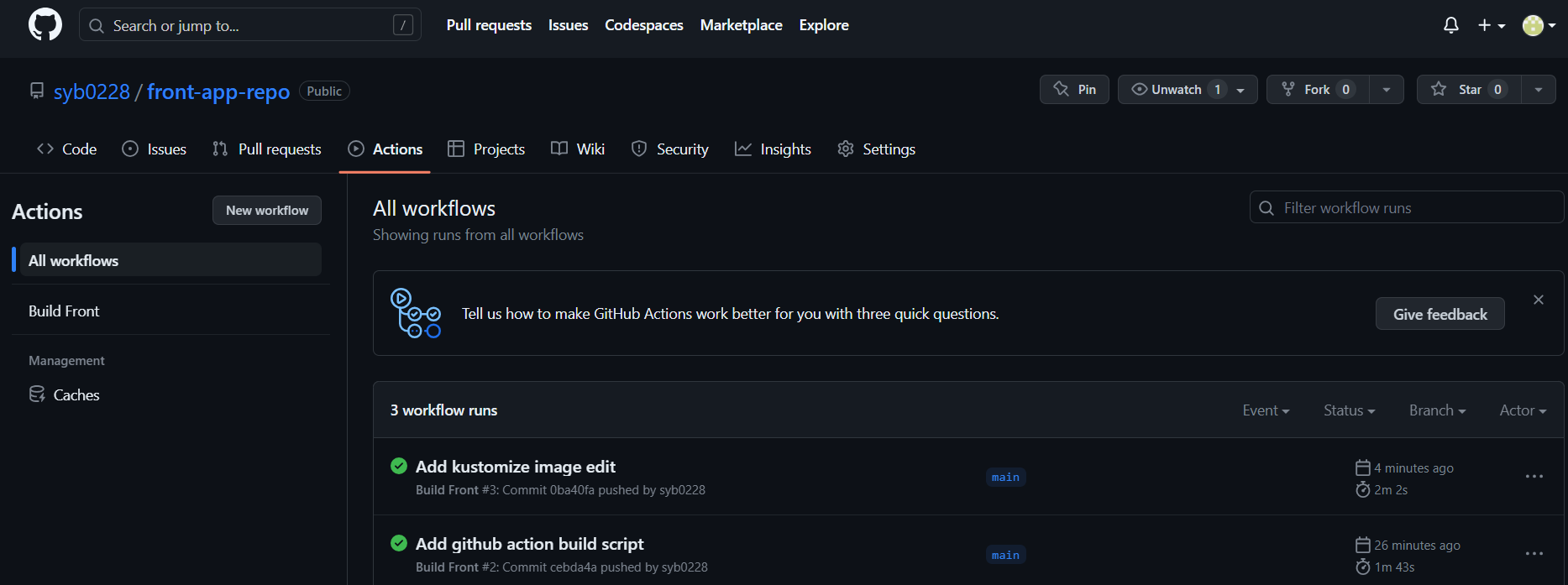
-
job 정상 수행
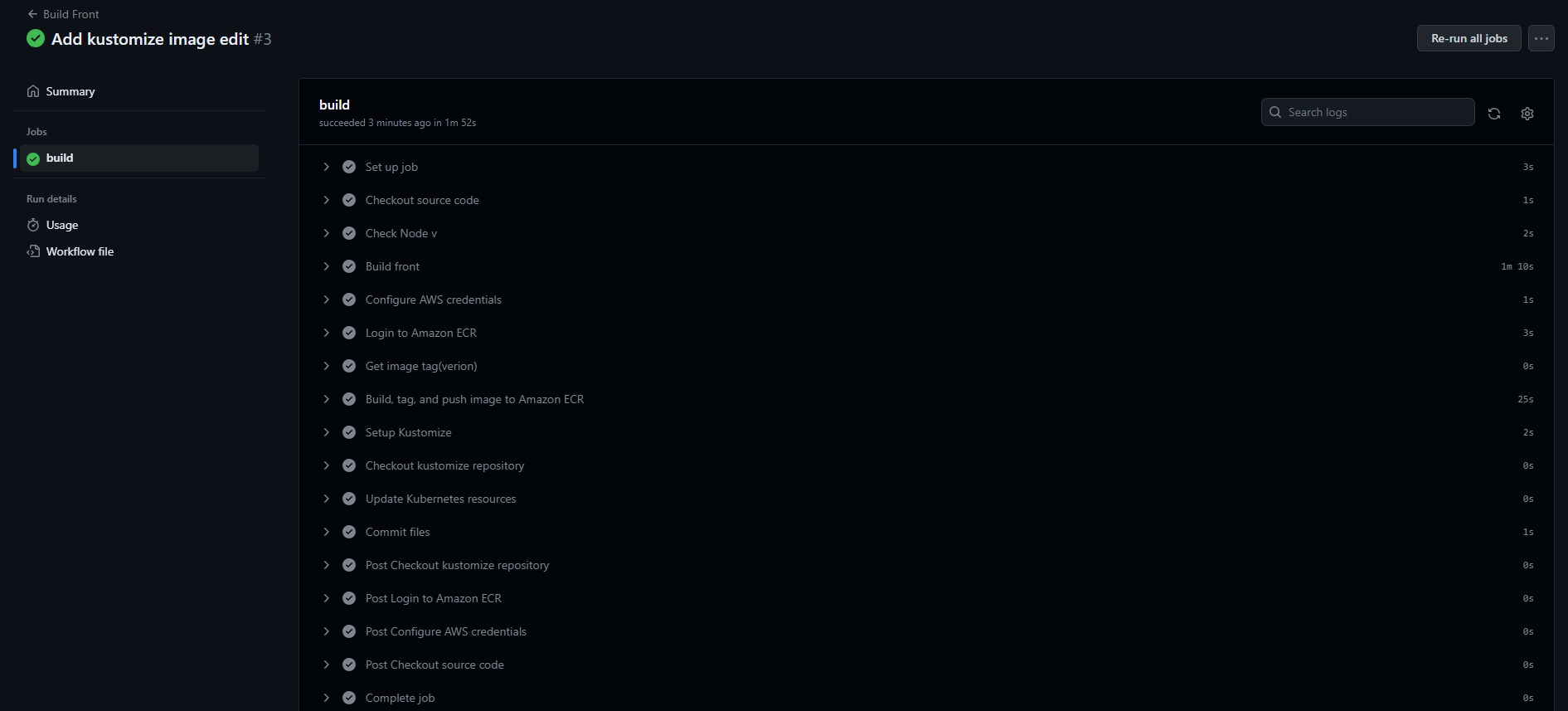
-
k8s-manifest-repo의 commit 상태 확인front-end-ap의gitHub Action workflow에 의한 commit이 확인됨
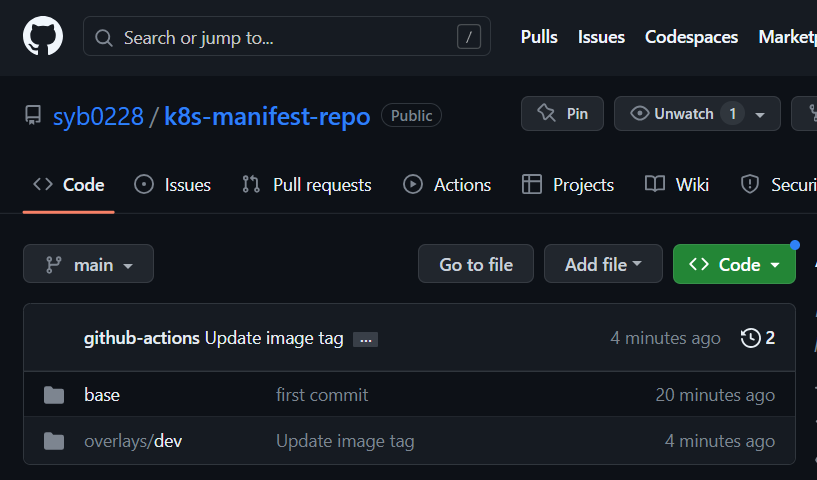
11) ArgoCD 화면에서 배포 상태 확인
-
git repository가 변경되면 자동으로
sync작업이 수행되도록Auto-Sync활성화
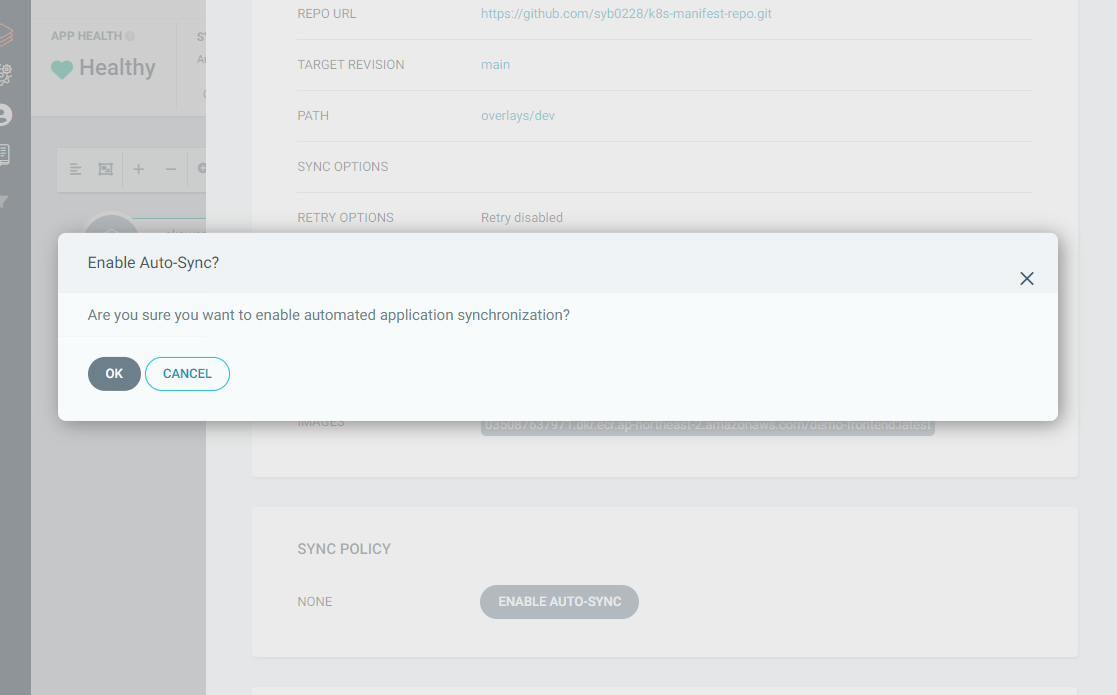
-
k8s-manifest-repo의 commit 내용이ArgoCD에 의해eks 클러스터에 반영됨
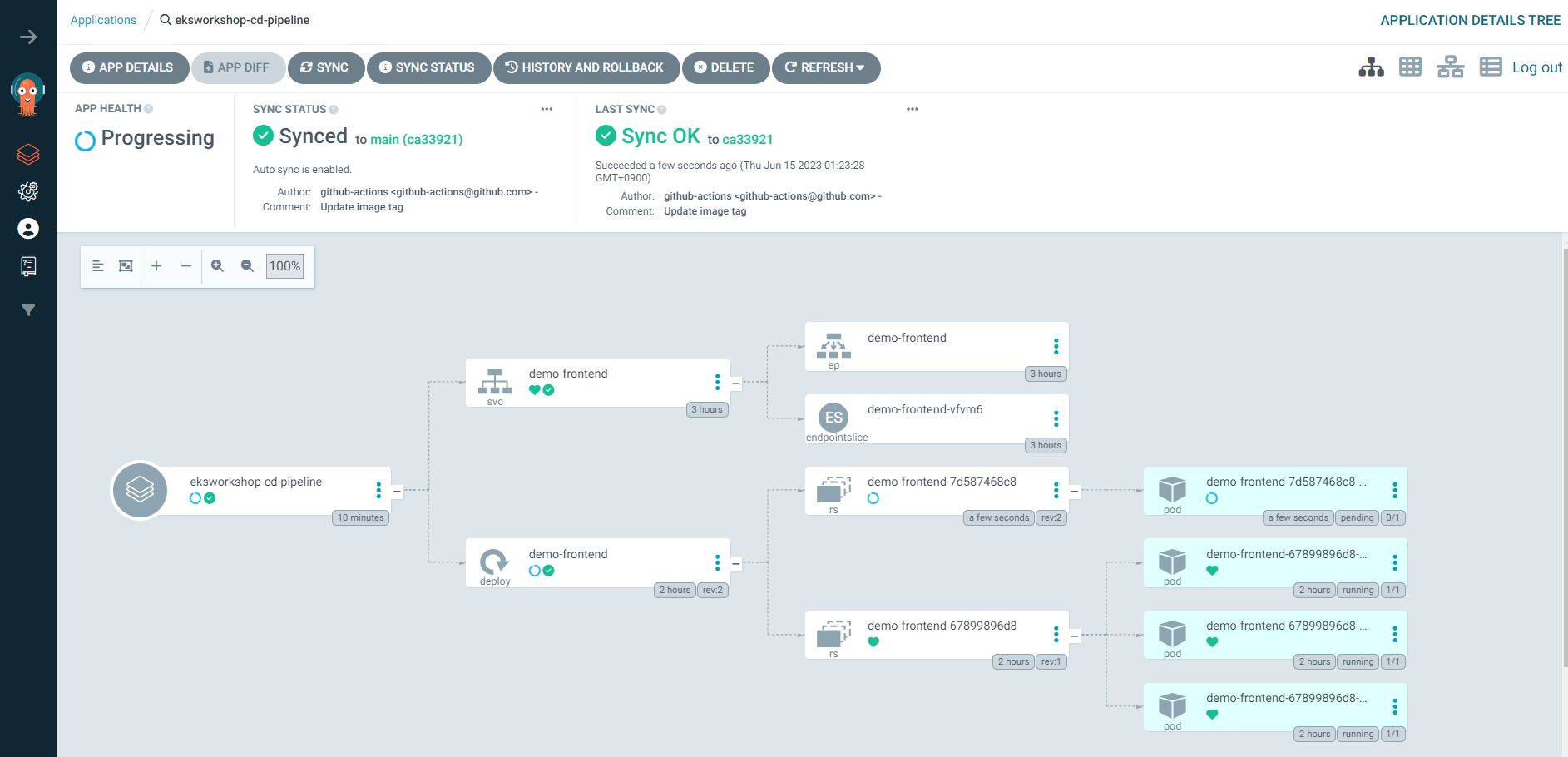
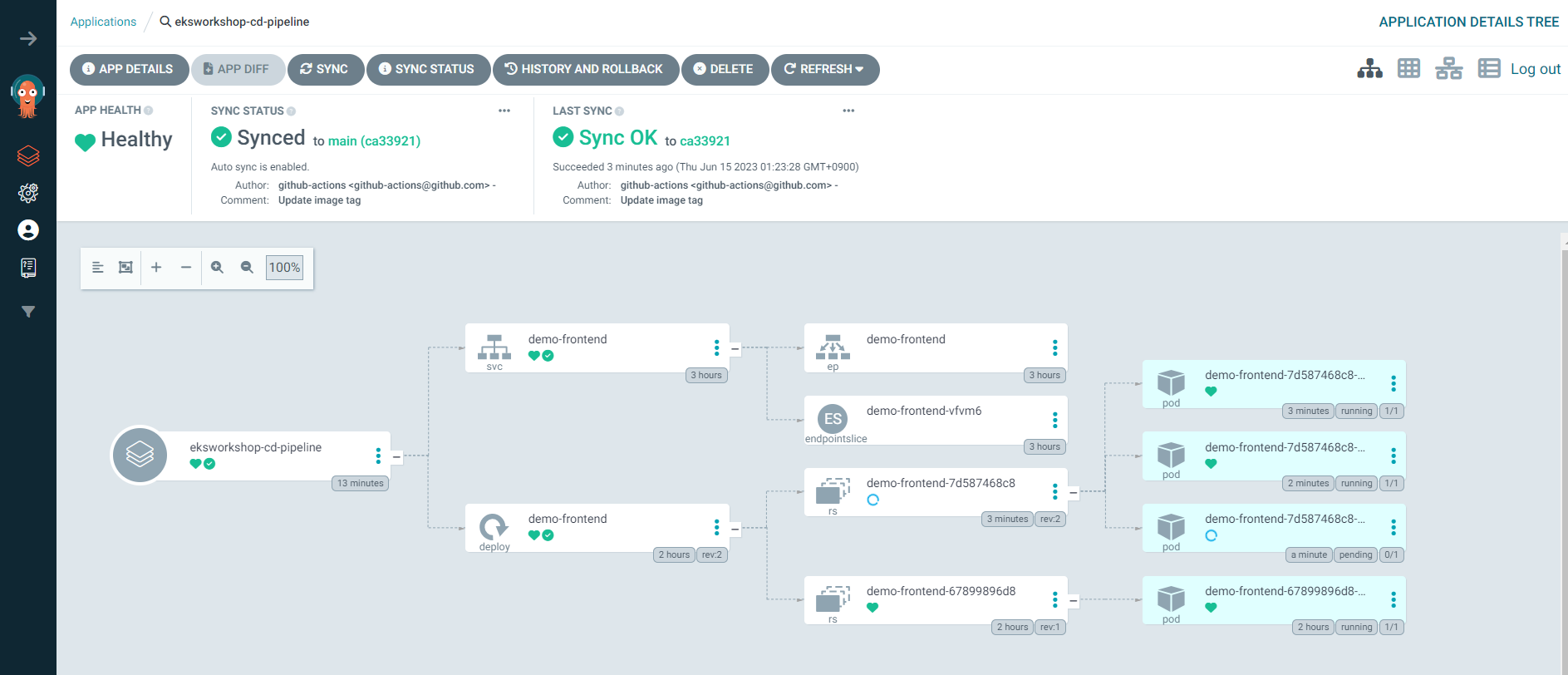
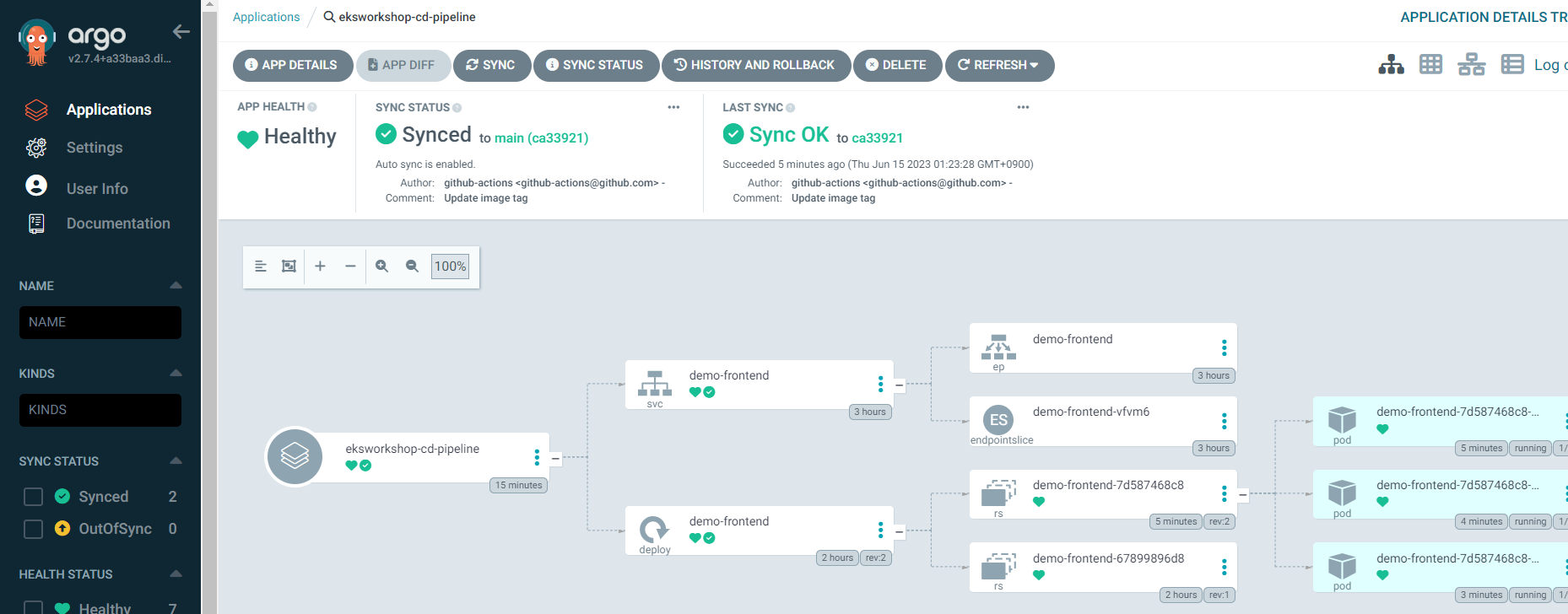
k8s-manifest-repo의commit history를 통해 새로운Image Tag가 정상 반영되었는지 확인
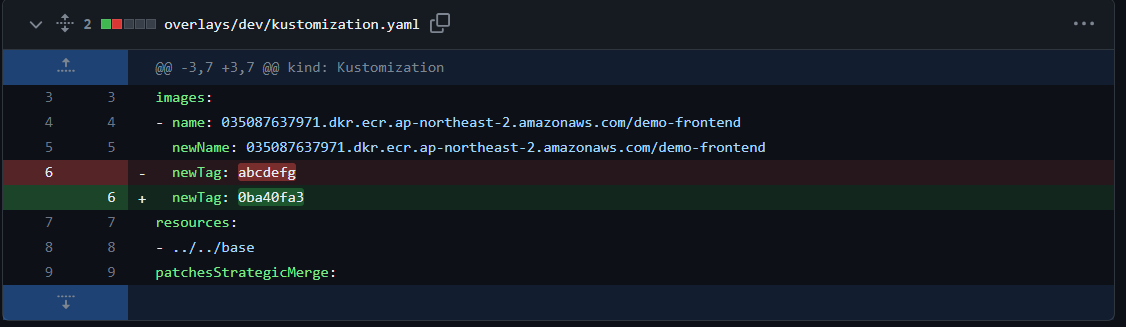
- commit history를 통해 확인한 값이 ArgoCD에 의해 새롭게 배포된
frontend-deployment가 사용하는 Image Tag 값과 같은지 확인- Applications > eksworkshop-cd-pipeline
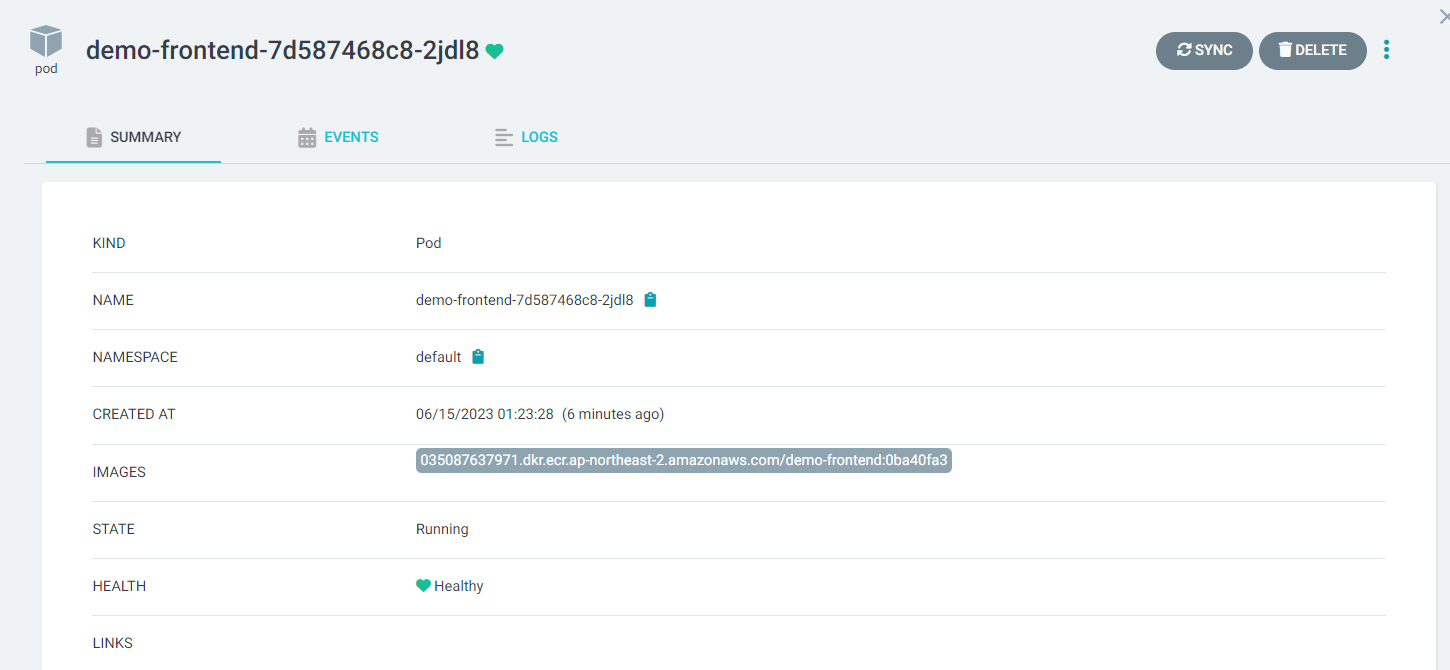
- Applications > eksworkshop-cd-pipeline
12) 파이프라인 구동 확인
-
amazon-eks-frontend/src/로 이동하여App.js파일 수정EKS DEMO Blog version 1로 변경

-
변경한 코드를
commit/push
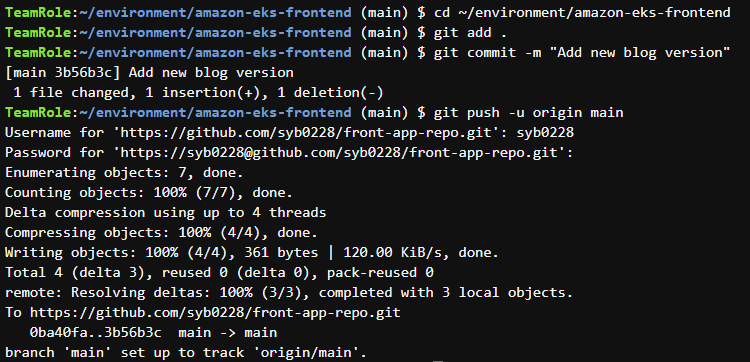
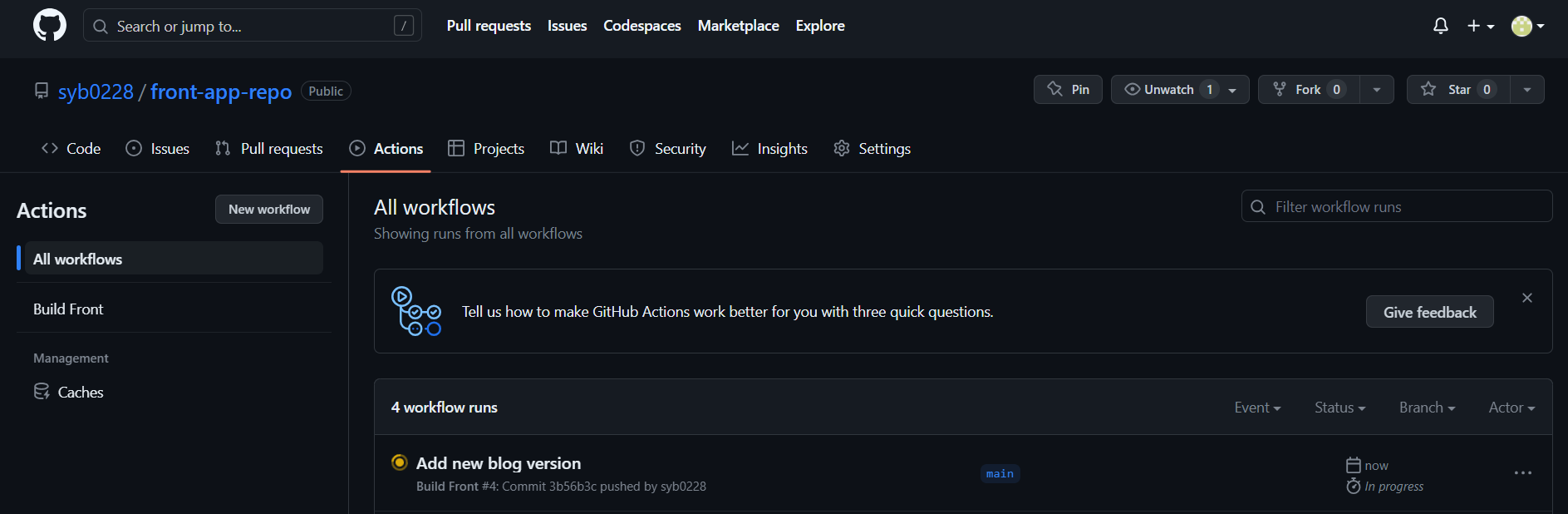
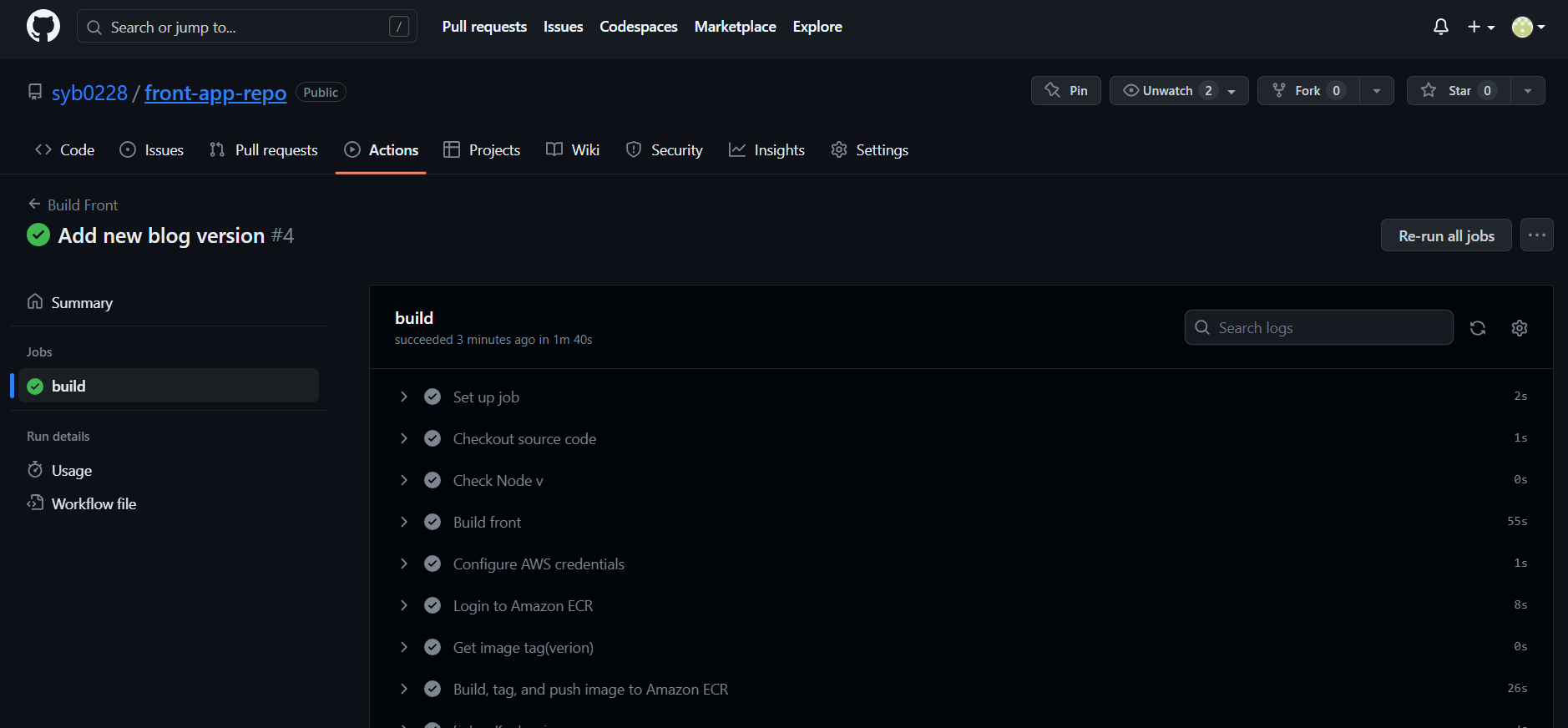
13) gitops pipeline 및 frontend application 배포 결과 확인
-
소스를 commit/push하면
github action(build) > ArgoCD(deploy)작업이 순서대로 동작함
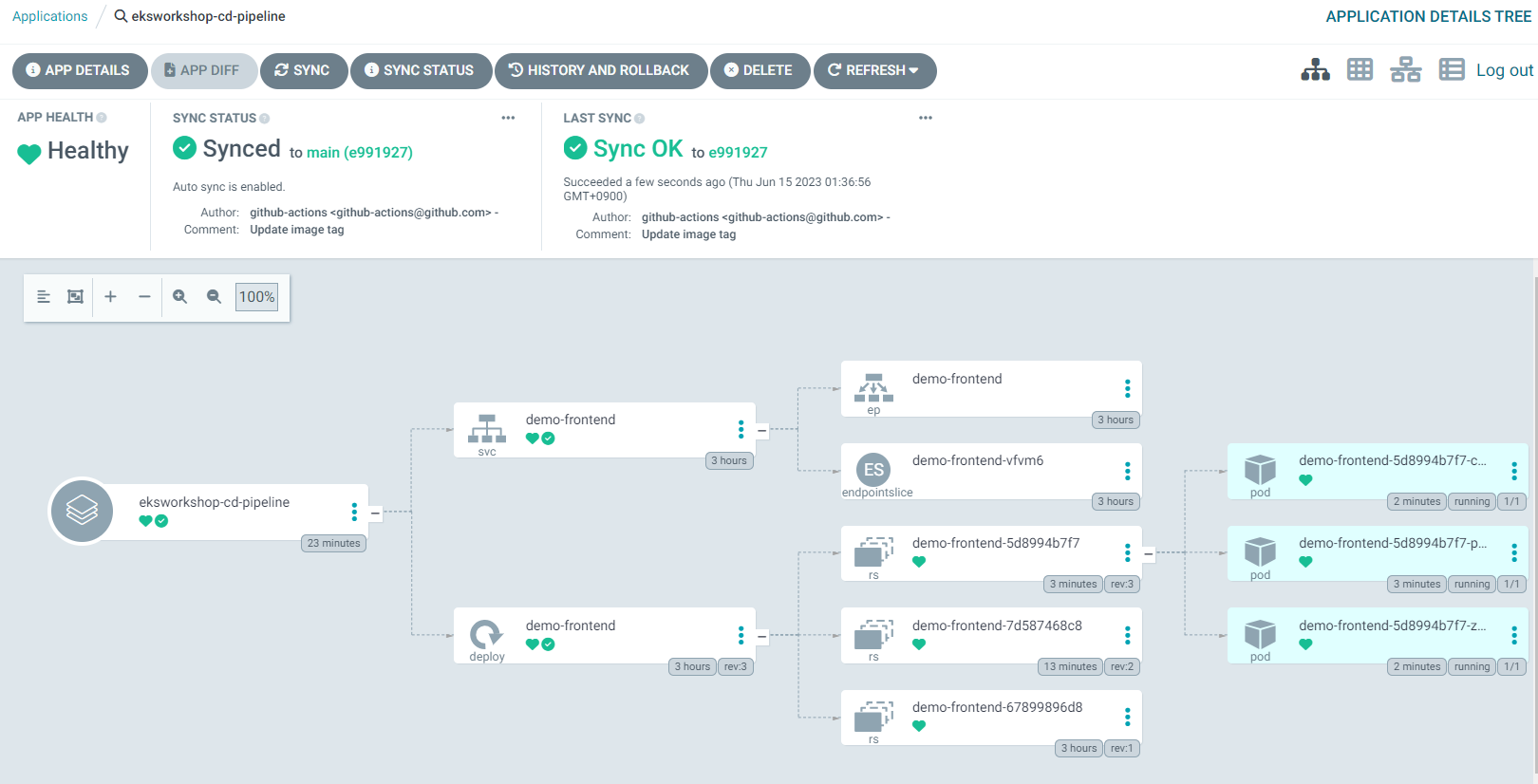
-
Sync작업이 모두 완료된 후 아래 명령을 통해 샘플 애플리케이션 주소를 얻을 수 있음
echo http://$(kubectl get ingress/backend-ingress -o jsonpath='{.status.loadBalancer.ingress[*].hostname}')- 해당 주소를 브라우저를 통해 접속하면 새로운 변경 사항이 반영된 블로그 확인 가능 !
